Как создать группу ВКонтакте. Пошаговое руководство
Всем добрый день. Сегодня мы поговорим о том, как создать группу ВКонтакте а также немного узнаем о функциях и возможностях сообществ.
Содержание:
Одна из главный возможностей социальной сети ВКонтакте — это создание сообществ, где пользователи соцсети могут общаться по интересам, узнавать новости, находить новых друзей, получать какие-либо услуги или узнавать о предоставлении оных и т.п. Возможности групп безграничны, и сейчас на просторах ВКонтакте их великое множество. Какие-то живут недолго и едва ли набирают 100 подписчиков, другие превращаются в громадные сообщества с миллионами пользователей. Если говорить простым языком, то группы ВКонтакте — это один из способов обмена информацией между пользователями в социальной сети.
Создать группу в ВК может любой пользователь, зарегистрированный в соцсети. Сейчас мы пошагово разберем весь процесс создания сообщества. В следующих статьях шаг за шагом мы будем изучать остальное: как оформлять и вести группу, как раскручивать сообщество и пополнять ряды подписчиков новыми пользователями и т.п.
Создание группы ВКонтакте
Все сообщества создаются из основного раздела меню «Группы». Нужно перейти в одноименный раздел и нажать на кнопку «Создать сообщество».
Далее откроется окно, в котором нам предложат выбрать тип сообщества. В нашем случае мы будем создавать группу для блога Vkazi.ru. Поскольку у нас будет скорее новостная группа, то выбираем тип «Тематическое сообщество».

Название для группы ВК
В следующем открывшемся окне нужно выбрать название для группы. К названию лучше подойти ответственно — оно должно быть не очень длинным, ярким и запоминающимся, и в то же время должно отражать то, для чего создавалось сообщество. Не рекомендуется название писать заглавными буквами — вы от этого не выиграете ничего, а, как показывает практика, люди не очень любят, когда в интернет-ресурсах используется Caps Lock.
Далее из выпадающего списка нужно выбрать тематику, а затем в появившейся строке выбрать раздел тематики. Если у вас есть сайт, который будет связан с группой, то в поле «Веб-сайт» следует вписать адрес ресурса.

После того, как все необходимые поля заполнены и назначена тематика, нажимаем кнопку «Создать сообщество».
Настройки для группы ВКонтакте
Все, наше сообщество создано, и мы попадаем в раздел настроек (все меню настроек располагается справа, в нем находятся все разделы настроек создаваемой группы). Здесь нам необходимо заполнить всю информацию о нашей группе.
1. В окне «Основная информация» можно добавить описание а также загрузить обложку (рекомендованные параметры загружаемого изображения — в разрешении 1590×400, формат — JPG, GIF или PNG). Также можно поменять id нашей группы на короткий адрес (нужно только следить, чтобы выбираемый адрес был не занят). После всех настроек сохраняем изменения.

2. Следующее окно — «Дополнительная информация». Здесь можно изменить тематику сообщества, указать возрастные ограничения и дату создания группы, а также выставить настройки для предлагаемых новостей. После всех изменений следует нажать кнопку «Сохранить».

3. Следующий раздел настроек — «Разделы». Здесь можно отметить галочкой, какие разделы будут отображаться в боковой панели вашего сообщества. Заодно можно назначить главные и второстепенные блоки (например, фотографии и обсуждения) — теперь они будут отображаться не в боковой панели, а прямо в шапке группы под разделом «Информация».

Вот так отображаются блоки в группе (сверху — главный, снизу — второстепенный).

4. Следующий раздел — настройки комментариев в сообществе. Здесь можно настроить обратную связь с участниками вашей группы и разрешить им комментировать новости, поставив галочку напротив пункта «Комментарии включены». Также можно применить фильтр нецензурных выражений (все комментарии с матом автоматически будут удаляться) или включить фильтр по определенным словам. По указанным ключевым словам будут удаляться комментарии на стене вашей группы (если вы напишете, например, слово «дурак», то любой коммент, содержащий данное слово, будет автоматически удален).
Под окном располагается окно «История операций». В нем отображаются все удаленные комментарии.

5. Следующий раздел — ссылки. Сюда можно добавить любые ссылки, которые как-то связаны с вашим сообществом. Ссылки добавляются посредством кнопки «Добавить ссылку» и в последствии отображаются в боковой панели группы.

6. Новый раздел настроек — «Участники сообщества». Тут отображаются все пользователи, что состоят в группе. Также здесь доступна поисковая строка, с помощью которой можно быстро отыскать того или иного участника. Здесь есть два подраздела:
- руководители;
- черный список;
В первом подразделе отображаются пользователю, которые обладают правами руководителей группы. В этом же подразделе можно добавить руководителей из списка участников сообщества (по умолчанию создатель является руководителем группы). В черном списке можно блокировать определенных участников группы за те или иные провинности.

7. Раздел «Сообщения» — отвечает за возможность участникам группы написать сообщение в группу и получить ответ от имени сообщества. Если выбрать пункт «Включены», то в боковой панели сообщества будет отображаться окошко «Сообщения сообщества», через которое участники группы смогут написать руководству. Также здесь можно написать приветствие, которое будет отправляться любому пользователю, впервые открывшему диалог с сообществом.

Все, теперь можно нажать кнопку «Сохранить» и перейти в созданную группу. Новое сообщество добавлено, но пока оно пустое — на стене нет никаких записей. Постепенно можно начинать заполнять его — выкладывать новые посты на стену и привлекать в нее пользователей. Обо всем этом мы поговорим в следующих статьях.
Управление группой ВКонтакте
Если вы захотите поменять настройки, выставленные при создании группы, то следует перейти в раздел «Управление сообществом». Для этого нужно нажать иконку в правом углу под шапкой группы и выбрать из выпадающего списка «Управление сообществом». Вы попадете в раздел настроек, описанный выше, в котором можете изменить любые настройки. Не забываем сохранить изменения!

В заключение хочется сказать, что при создании сообщества создается публичная страница. О том, чем отличаются публичные страницы от групп, и как перевести одно в другое, мы поговорим в следующих статьях. До скорых встреч на страницах блога Vkazi.ru.
vkazi.ru
Как вести группу в контакте — советы новичкам
В этой статье вы получите ответ на вопрос: Как вести группу в контакте – советы новичкам. На самом деле, много полезного почерпнут и бывалые админы групп.
Прежде чем развернуто ответить на этот вопрос, необходимо определить направленность группы.
Содержание статьи
Какие направленности групп бывают
По своей направленности группы делятся на:
- Группы, которые создаются специально для заработка на них с чужой рекламы;
- Группы, которые создаются для дополнительной генерации клиентов для бизнеса;
- Группы, которые работают как интернет-магазин по продаже товаров или услуг;
- Блоги по интересам для общения.
Стратегия ведения в каждой из таких групп будет различаться. Общим для всех будет вопрос — как управлять группой — потому, что он затрагивает функционал, и техническую часть вопроса.
А вот о том, как именно вести группу в контакте чтобы она была успешной, что бы она продавала, чтобы продвигалась — мы и поговорим в этой статье.

Если Вам легче воспринимать информацию в видеоформате, то запустите это видео
Как вести группу в контакте советы новичкам
Для начала давайте разберем те фишки по ведению группы в контакте, которые актуальны для любого типа направленности сообщества.
- Название группы
В названии группы должно присутствовать: сфера деятельности вашей компании и ее фирменное имя — если вы ведете коммерческую группу.
Если же у вас группа по интересам или цитатник – здесь на ваше усмотрение.
Очень желательно чтобы в названии группы были ключевые слова по которым вы бы хотели, чтобы вас находили в поиске групп внутри ВК. Эти ключевые слова подбираются при помощи сервиса Яндекс – wordstat.
При помощи этого сервиса вы сможете подобрать наиболее часто используемые выражения и слова, которые вводят люди, когда ищут то, что вы предлагаете.
Например, вы можете назвать вашу группу: «Одежда из Китая оптом», или «Производитель Китай опт» и еще сотней разных способов. Если же выбирать между этими двумя названиями, то второе в 2 раза более популярно среди пользователей интернета судя по Яндекс wordstat.Стало быть, лучше выбрать второй пример для названия группы.

- Время постинга
От того в какое время суток и день недели выходит пост, зависит, как много человек его увидит в новостной ленте.
У каждой группы свои показатели на этот счет. Как о них узнать?
Пройдите по ссылке — Pabler , зарегистрируйтесь через ВК в пару кликов. Сервис бесплатный. Прокрутите вниз до конца. В самой нижней строчке есть ячейка «Анализ пабликов ВК» вот она-то нам и нужна, жмем ее.

Здесь вставляем ссылку на группу которую хотим проанализировать, ждем. Через пару минут (время зависит от размера группы) – система выдаст результат.
Аналогичным образом анализируем группы в которых сидит схожая с нашей аудитория. При помощи этого сервиса мы можем узнать — в какие дни недели и часы наша целевая аудитория больше всего сидит в В контакте. И именно в это время публикуем посты – так, они наберут больший охват – за счет попадания в умную ленту – новости, и даже в ленту – рекомендованные.
Если у вас цитатник с публикацией постов каждые 30 минут – то для вас нет смысла изучать время активности вашей аудитории.
- Отложенный постинг
Конечно, нереально находится рядом с компьютером во все времена активности вашей аудитории, что бы опубликовать свой пост вовремя. Для этого существует — «отложенный постинг». Это возможность отложить публикацию готового поста в нужное для нас время.
Под постом – находим кнопку «Еще», из выпавшего списка выбираем «таймер» — задаем дату и время для публикации.
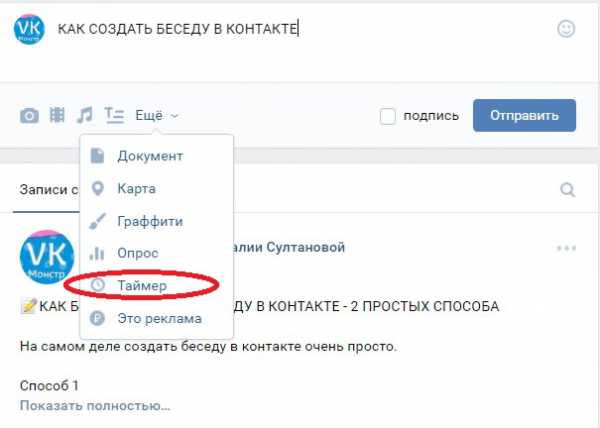
Так же для облегчения ведения группы существует специальный сервис Smmbox, здесь так же можно подбирать наиболее популярные посты для вашей целевой аудитории, и осуществлять автопостинг.
Знать статистику своей (да и статистику конкурента тоже) группы просто необходимо и полезно. На ее основе мы определяем для себя свою целевую аудиторию, по таким общим признакам как: кто нас больше читает – мужчины или женщины, какого возраста, из какого города, с какого устройства, откуда попадают в нашу группу.
Так же мы можем наблюдать на сколько участников или подписчиков наша группа выросла сегодня, за последнюю неделю или месяц.
Для просмотра статистики необходимо перейти в управление группой, нажав кнопку с тремя точками под обложкой группы.

На основе данных статистики мы можем судить о том, правильные или неправильные посты мы публикуем – подходят они нашей целевой аудитории или нет. Где и что нам надо исправить.
Об этом сообщат нам такие данные как: охват постов, количество лайков, репостов и комментариев.
На основе полученных данных мы сможем построить вектор развития группы:
- Стиль и содержание статей (например, если целевая аудитория в основном молодые девочки, то посты о том, как ухаживать за кожей 30+ писать не стоит;
- Подбираем наиболее подходящие картинки для нашей основной целевой аудитории;
- Вид статьи – магнит, опрос, заметка с полезностью, лонгрид, розыгрыш и т.д.
В разных целевых аудиториях выстреливают разные виды постов.
Если Вы каждый раз садясь за экран компьютера, испытываете небольшой стресс: о чем же сегодня написать, то Вам помоет таблица — «Генератор постов» — заберите ее по этой ссылке бесплатно. Она придет Вам в Вк в личные сообщения.
Как вести группу в контакте для бизнеса – 6 дополнительных фишек
1. Уникальный дизайн + правильно оформленная обложка группы
Уникальный продающий дизайн – важная составляющая продающих элементов группы. У вашей группы должен быть узнаваемый уникальный стиль, который вы будете повторять не только на обложке группы, но и в оформлении постов.

Это может быть какой-то фоновый цвет, который будет встречаться в каждом посту или почти в каждом и обязательно будет продублирован на обложке группы.
Для этого не обязательно разбираться в тонкостях фотошопа, или заказывать у дизайнеров. Такую обложку вполне можно сделать самому в Канве.
Это сервис – фоторедактор, адаптированный под соцсети и для обычных пользователей – не профессионалов в дизайне.
На обложке группы обязательно должно быть:
- Коротко написано то, чем вы занимаетесь, например — «Межкомнатные двери в Казани»
- Название организации
- Ваши контакты и логотип если есть.
2. Описание или информация о группе
Прежде чем начинать вести группу для бизнеса, нам необходимо самим понять: что я хочу чтобы человек попавший на мою страницу сделал?
И уже исходя от ответа на этот вопрос заполнять группу. Для этого мы должны правильно и информативно заполнить «Описание группы».
Это делается через кнопку с тремя точками под аватаркой или обложкой группы, дальше жмем «Управление сообществом» и в открывшемся окне заполняем пункт «Описание сообщества». Текст должен быть максимально четким – описываем чем мы можем помочь потенциальному клиенту. Как именно мы можем решить его проблему и в какие сроки (точно в цифрах).
Не в коем случае не пишем здесь что-то типа: «Мы стремительно развивающаяся компания…. 15 лет на рынке…. В нашем коллективе высокопрофессиональные специалисты….Бла…бла…бла».
Этот текст будет отображаться на главной странице — сразу под обложкой и названием группы. В те периоды, когда вы будете закреплять какую-нибудь запись, это описание будет уходить на задний план и его можно будет просмотреть нажав на вкладку: «Информация».
3. Связь с клиентами от имени сообщества
В продающей группе обязательно должна быть подключена кнопка «Написать сообщение» сообществу. Администраторы группы будут получать сообщения от потенциальных клиентов не каждый себе в личку а в «Сообщения сообщества».

У этой функции есть еще одна хорошая черта — возможность подключения кнопки – «Сообщество онлайн. Ответят прямо сейчас». Эта кнопка находится вверху – справа и «горит» зеленым цветом.
Что бы ее подключить надо зайти не в управление группой а нажать на кнопку «Сообщения сообществом» — в открывшемся окне в правом верхнем углу сдвинуть бегунок.
Всякий раз, когда мы готовы поотвечать клиентам на их вопросы прямо сейчас, можно включать эту функцию.
4. Бесплатные методы раскрутки группы
Для того чтобы нарастить аудиторию группы с «0», прежде всего мы должны переприглашать в группу своих друзей (конечно, фильтруя тех, кто никак не подпадает под нашу целевую аудиторию).
Для этого на начальном этапе создаем группу а не публичную страницу.
7 марта 2018 года, в контакте ввели небольшие изменения в этот пункт. Теперь, при создании группы нам предлагается выбрать тип группы не из 3 а из 6 пунктов.
Помимо обычных: группа по интересам, публичная страница и мероприятие – добавили еще бизнес, тематическое сообщество и бренд или организация. Так вот, выбираем на начальном этапе «группа по интересам», потом мы всегда сможем перевестись в любую другую форму (но только до тех пор, пока в группе менее 10 000 участников).
Приглашаем друзей в группу.
Предпринимаем правильные шаги для того что бы попасть в ленту новостей. Что это за шаги?
Уникальный контент
Уникальный контент, который нравится читателям – очень помогает в продвижении. Если пост набирает много лайков, комментариев и репостов в первые 30 минут после своей публикации – «умная лента вк» считает этот пост хорошим и предлагает его в «новостях» примерно такой же аудитории, что и участники вашей группы. А это в свою очередь – увеличение охвата постов и бесплатная реклама вашего сообщества.
Повторю, что кроме уникальности, пост должен быть опубликован в правильное время, об этом я писала в этой статье чуть выше.
Какие посты больше всего любит умная лента?
От самых любимых и по убывающей:
- Подборка из фото с описанием
- Подборка из видео с текстом
- Текст + фото
- Структурированный текст или другими словами читабельный, с подзаголовками, выделениями пустой строкой, использованием смайлов (не очень много), использованием списков
- Нативное видео – видео загруженное непосредственно во ВК а не из Ютуб
- Репосты с текстом
- Ссылки, т.е текст в котором есть ссылка
- Репосты без текста
Какие виды постов бывают:
- Лонгриды (новый формат постов — статей)
- Магниты
- Опросы
- Розыгрыши
- Вопрос-ответ
- Продающие и полезно-продающие
- Прямой эфир
- Заметки
 Так выглядит статья «Лонгрид»
Так выглядит статья «Лонгрид»Проводим конкурсы, продающие опросы
В каких-то группах конкурсы и продающие опросы очень хорошо срабатывают а в каких-то не очень. Чтобы узнать, как они себя поведут в вашей группе, необходимо попробовать.
Для того чтобы провести розыгрыш, нужно сделать пост с условиями конкурса, например: быть участником группы, поставить лайк под этим постом и сделать репост.
Таким образом, Ваш пост разлетается по просторам ВК а группа растет.
В назначенный день проводим сам конкурс и результат со скриншотами или запись видео выкладываем в группе.
Выбор победителя производится, например, при помощи специального приложения ВК – рендом.
5. Собираем «золотой фонд» группы – подписчиков в рассылку
Подписчики в рассылку и подписчики сообщества, это разные группы людей. Подписчики в рассылку могут даже не быть участниками группы.
Как можно использовать рассылку:
- Можно отправить письмо со ссылкой на новый пост в группе и тем самым увеличить охват поста, что в свою очередь поможет в продвижении группы;
- Можно рассказать участникам рассылки о новых поступлениях, акциях и пр.
- Можно рассказать о новостях, о «горящих» вариантах нашего товара
Для того что бы начать собирать подписчиков в рассылку, необходимо установить в группе специальное приложение. В конаткте, таких рассылщиков предлагает несколько.
Их можно выбрать перейдя в управление группой (кнопка с тремя точками под обложкой). В правом меню выбираем «Приложения».
6. Подключаем блоки: товары, фотоальбомы, видеозаписи, отзывы
В некоторых группах лучше идет блок «товары» а в некоторых «фотоальбомы» — поэтому, и там и там выкладываем фотографии с описанием нашего товара или услуги.
Со временем, когда группа подрастет, будет очевидно какой блок — товары или фотоальбомы работает лучше, и можно будет оставить именно его. Можно оставить оба блока.
О том как включить блок «Товары» читайте здесь.
В фотоальбомах создаем на каждый товар отдельный альбом и заполняем фотографиями с разных ракурсов нашего товара.
Так же раздел «фотоальбомы» можно использовать для большей визуализации вашей деятельности. Например, выкладывать процесс отправки товара, или процесс его изготовления или фото клиента с вашим товаром.
В «видеозаписях», можно накапливать видео-отзывы клиентов, детальное рассмотрение товара и пр.
Для печатных отзывов хорошо включить раздел «Обсуждения».
Поздравляю Вас, дорогой читатель – Вы осилили статью до конца и теперь вы знаете, как вести группу в контакте – советы новичкам, теперь, можете давать сами))))
PS: Забыла одну главную мысль включить в текст: Админ группы, который ее ведет, должен всегда держать в голове мысль, что у читателя – вашего потенциального клиента есть несколько вариантов решения его проблемы.
Например, Вашему потенциальному клиенту, надо добраться от точки А в точку В.
Он может добраться туда на самолете, может на поезде, а может и автостопом. Наша задача, постоянно в постах убеждать читателя в том, что лучшее решение его проблемы это самолет (конечно, если мы авиаперевозчик).
На этом уровне мы не предлагаем свои услуги, мы просто человека направляем. Так же, среди постов будут встречаться такие, в которых мы убеждаем читателя, что лучше всего летать самолетами именно нашей авиакомпании и почему.
При ведении группы, могут возникнуть проблемы с ограничением идей о чем же еще написать в группе.
В этом случае Вам отлично поможет таблица — Генератор постов, Вы ее сможете скачать по этой ссылке. Сразу после того как вы перейдя по ссылке, нажмете «подписаться», вам в личные сообщения Вк придет ссылка на скачивание этой гениальной таблицы.

Очень надеюсь, что статья была для Вас полезной и Вы оцените ее нажав на звездочки чуть ниже.
Заранее благодаю!
vkmonstr.ru
Помощь по управлению группой в контакте
Управление группой в контакте – процесс не очень сложный и емкий до тех пор, пока численность группы не доходит до первой тысячи человек. В таких случаях уже удобнее становится применять прямые ссылки на различные действия по управлению группой, чем вручную находить пользователей, разделы и прочее.
Прямые ссылки также удобны и для тех пользователей, кто модерирует сразу несколько групп. А в некоторых случаях прямые ссылки даже могут помочь Вам вмешаться в работу чужих групп.
Разберемся, как это действует. На самом деле все просто:
- Вписываете id пользователя и id группы, над которыми совершается действие, в указанное место в ссылке;
- Вставляете ссылку в строку браузера.
Помимо управления своей группой, при помощи таких ссылок Вы также можете удалить себя из бан-листа определенной группы или добавить свою группу в друзья к другой группе.
Ниже представлен список ссылок, с помощью которых Вы сможете легко управлять группой в контакте.
Добавить пользователя в бан-лист:
https://vk.com/groups.php?act=ban&id=[id пользователя]&gid=[id группы]
Удалить пользователя из бан-листа:
https://vk.com/groups.php?act=unban&id=[id пользователя]&gid=[id группы]
Пригласить пользователя в группу:
https://vk.com/groups.php?act=invite&id=[id пользователя]&gid=[id группы]
Отменить приглашение пользователя в группу:
https://vk.com/groups.php?act=deleteInvited&id=[id пользователя]&gid=[id группы]
https://vk.com/groups.php?act=approve&id=[id пользователя]&gid=[id группы]
Отклонить заявку пользователя:
https://vk.com/groups.php?act=decline&id=[id пользователя]&gid=[id группы]
Удалить пользователя из группы:
https://vk.com/groups.php?act=deleteMember&id=[id пользователя]&gid=[id группы]
Добавление группы в группы-друзья:
https://vk.com/groups.php?act=addLink&link=[id группы]&gid=[id группы]
Также читайте наши статьи по управлению группой в контакте:
- Вики разметка в контакте
- Раскрутка группы в контакте
- Как создать и оформить группу в контакте — общие вопросы
kontaktlife.ru
Управление группой Вконтакте » Знайка
Сегодня я расскажу как устроить свою собственную группу Вконтакте. Итак, приступим. Внизу есть ясная инструкция.
1. Зайдите во вкладку «Мои Группы».
2. Над списком Ваших групп есть поисковая строка и кнопка «Создать Сообщество». Нажимаем на ее.
3. Так как я рассказываю про создание группы, выбираем, что нам надо создать именно ГРУППУ. Сразу придумываем название.
4. Я назвала свою группу «ддд». Теперь мы переходим в меню группы(оно появляется сразу, как вы создали ее).
4.1. Сначала можете настроить адрес Вашей новой группы.
4.2. Настройки группы изначально бывают не всегда удобны для администраторов. Исправьте все, что вам нужно.
4.3. Если все вышеперечисленное Вас устраивает без поправок, можете сразу нажать кнопку «Сохранить».
5. Теперь загружайте фотографии, добавляйте ссылки, раскручивайте группу!
Изучим меню, которое доступно для Вас (главного администратора)
1). Заходим в «Управление сообществом»
- Раздел «Информация» у Вас уже отредактирован (если нет — смотрите выше)
- В разделе «Участники» Вы можете сделать кого либо редактором, модератором, администратором. Так же вы можете добавить кого-то в черный список сообщества.
- В разделе «Черный Список» можно просмотреть пользователей находящихся в нем.
- Раздел «Ссылки» помогают Вам добавлять и удалять их.
2). Думаю, про «Пригласить друзей» не надо объяснять.
3). Рекламировать сообщество — платная вещь.
4). Статистика сообщества покажет Вам посещаемость Вашей группы.
- Первая таблица рассказывает нам, сколько человек просмотрело Вашу группу за определенный срок времени.
- Дальше следуют диаграммы, показывающие откуда у Вас были посетители.
- Таблица «Участники» понять Вам понять, сколько людей вступает и сколько выходит из Вашей группы.
Описание остальных пунктов я расскажу в других статьях. Спасибо за внимание.
Ссылки:
vk.com — социальная сеть «Вконтакте».
Управление группой Вконтакте, 10.0 из 10 на основе 1 голосаznauka.ru
